Come registrare in webcam sul tuo PC o Mac
avanza in tecnologia webcam e le webcam integrate sui computer semplificano la registrazione di video su Mac o PC. Esistono diversi programmi per Mac che registrano video da una webcam. iMovie, Photo Booth e QuickTime Player sono i tre principali. Su un PC, l'app Fotocamera in Windows 10 è la strada da percorrere.
Le informazioni in questo articolo si applicano a Windows 10 e macOS Catalina (10.15) tramite OS X El Capitan (10.11).

Come registrare video in iMovie
Se non hai iMovie, scaricalo dal Mac App Store. È gratuito per tutti gli utenti Mac. Quindi, registra dalla webcam del tuo Mac direttamente in iMovie.
-
Avvia il app iMovie su un Mac. Quindi, vai alla barra dei menu di iMovie e seleziona File > Nuovo film, oppure vai alla schermata dei progetti iMovie e seleziona Creare nuovo.
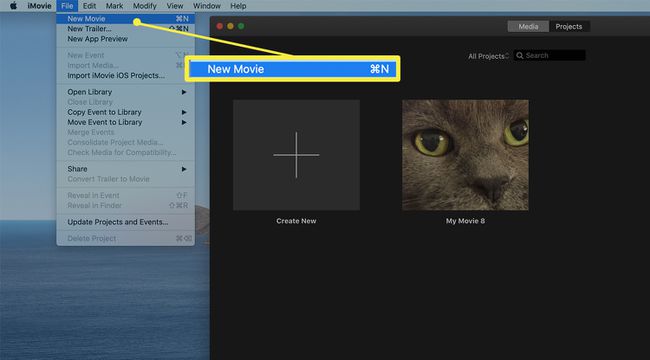
-
Fare clic su rivolto verso il basso Importare freccia nella parte superiore della schermata di iMovie.
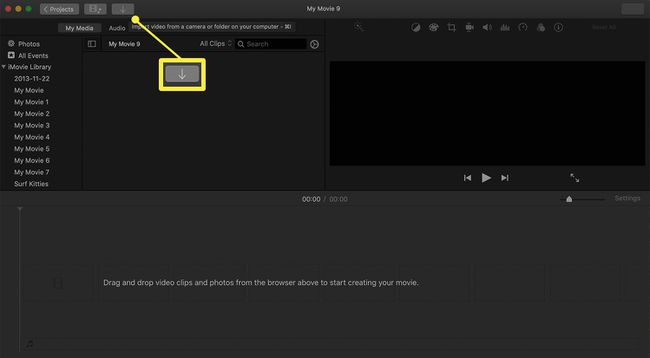
-
Vai al Macchine fotografiche sezione nel pannello di sinistra, quindi selezionare Fotocamera FaceTime HD.
Se è la prima volta che selezioni la fotocamera FaceTime in iMovie, ti viene chiesto di concedere all'app l'accesso al microfono e alla fotocamera del Mac.
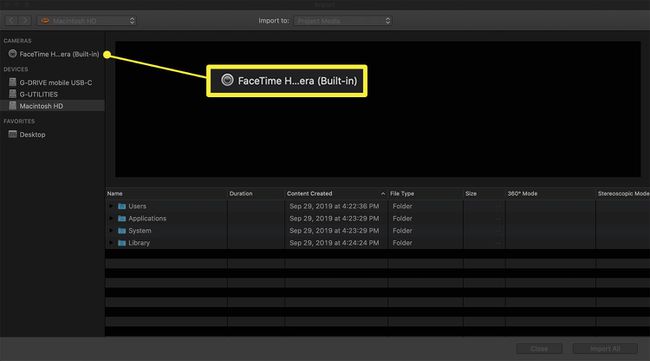
-
Clicca il Importa in menu a discesa nella parte superiore della schermata di iMovie e seleziona il progetto su cui stai lavorando.
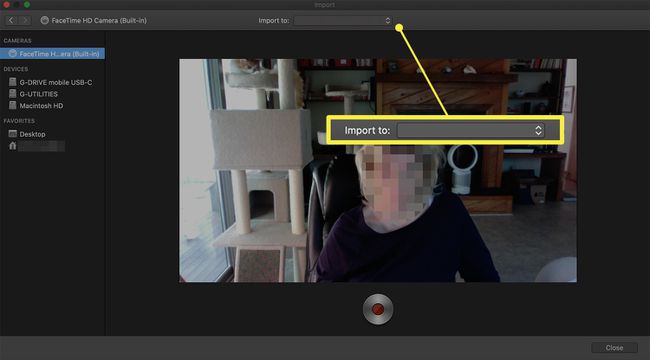
-
Fare clic sulla circolare Disco pulsante nella parte inferiore dello schermo per iniziare la registrazione. Fare nuovamente clic per interrompere la registrazione. premere Chiudere nella parte inferiore dello schermo per chiudere la finestra di registrazione.
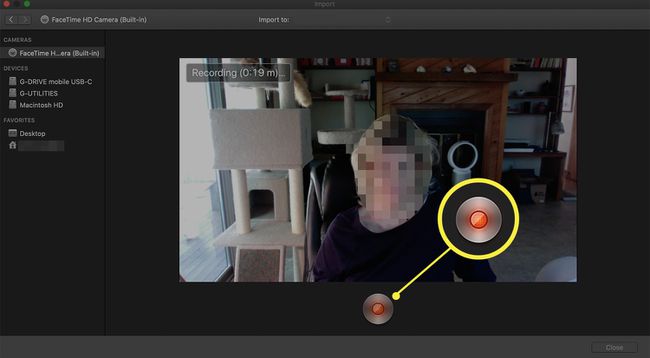
-
Clic Progetti nell'angolo in alto a sinistra della finestra di iMovie per salvare la registrazione e tornare al menu principale dei progetti iMovie.
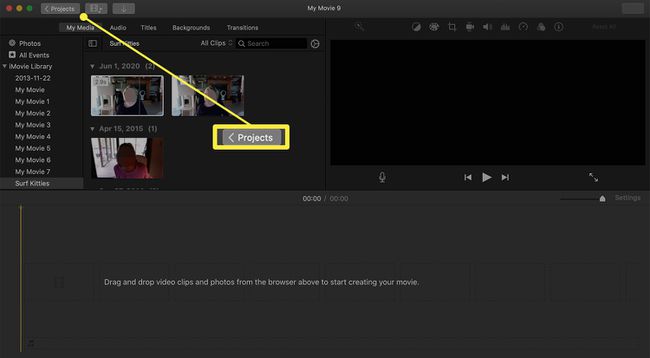
Come registrare video in Photo Booth
Photo Booth è un'applicazione integrata nella maggior parte dei computer Mac e uno dei modi più semplici per registrare video. Ecco come.
-
Apri il Cabina fotografica app facendo clic sulla sua icona nel Dock per Mac oppure scegliendolo nella cartella Applicazioni.
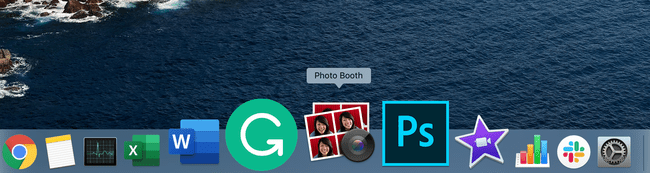
-
Nell'angolo in basso a sinistra dello schermo, fai clic su Registra un filmato icona (sembra una bobina di film).
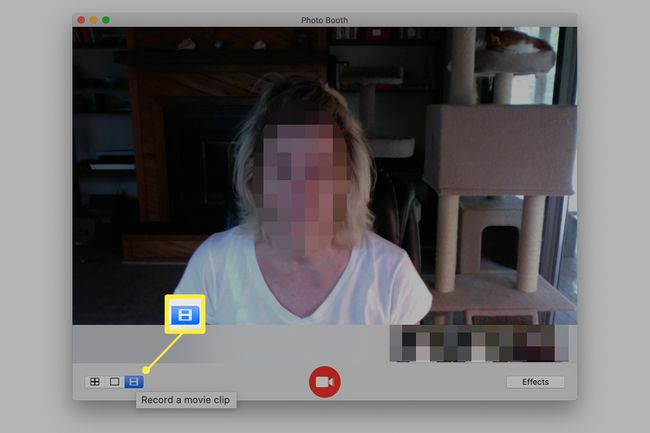
-
Per registrare, premere il rosso Disco pulsante al centro dello schermo. Premilo di nuovo per interrompere la registrazione.
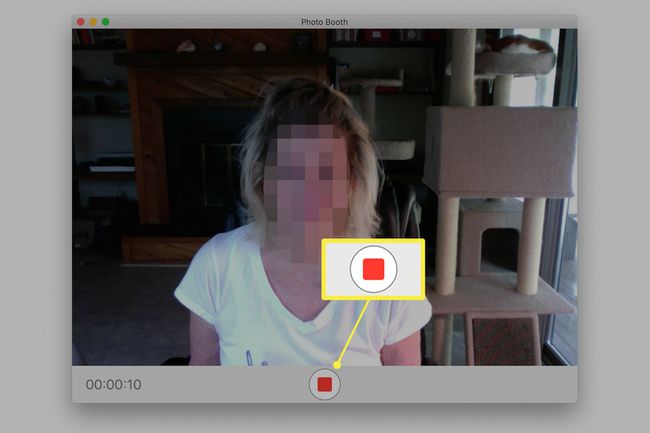
-
Le immagini in miniatura vengono visualizzate sotto l'immagine principale. Queste immagini in miniatura rappresentano i video o le foto che hai scattato con Photo Booth. Seleziona quello che vuoi esportare. L'ultimo che hai registrato è a destra.
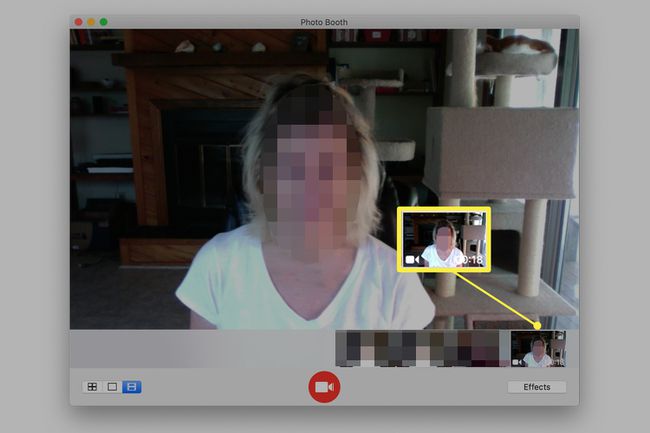
-
Clicca il Condividere nell'angolo in basso a destra della finestra, quindi scegli un metodo di condivisione.
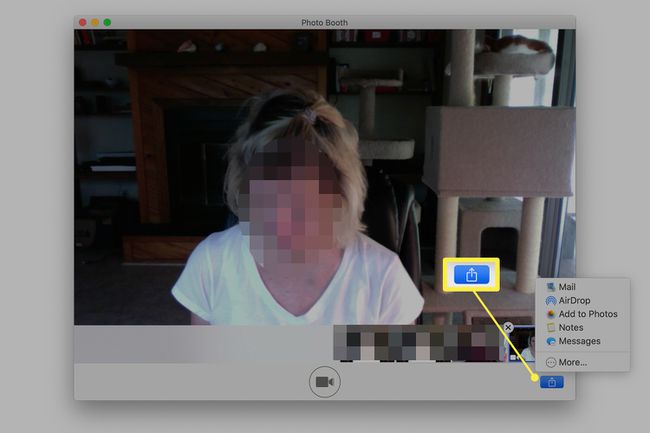
Come registrare video in QuickTime Player
QuickTime Player è un download gratuito disponibile sulla maggior parte dei Mac. Oltre ad essere uno strumento eccellente per la registrazione di video, riproduce anche una varietà di formati video. Ecco come registrare un film con esso.
Vai al Applicazioni cartella e apri Quicktime Player.
-
Vai alla barra dei menu e seleziona File > Nuova registrazione di filmati. Per impostazione predefinita, questa opzione apre la fotocamera frontale sul Mac.
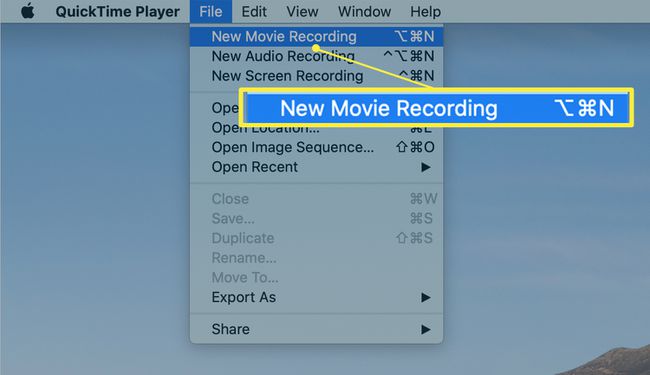
-
Premi il rosso Disco pulsante al centro dello schermo per iniziare la registrazione. Premilo una seconda volta per interrompere la registrazione.
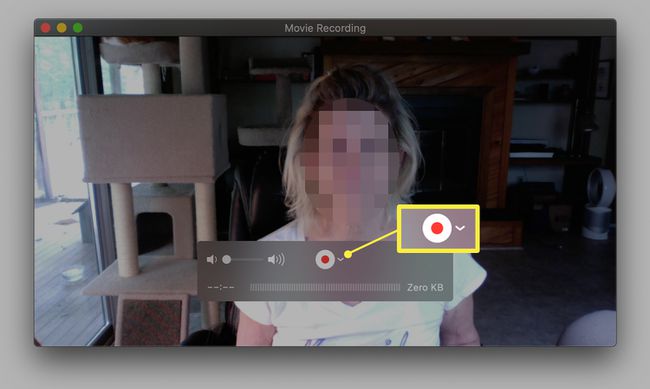
-
Vai alla barra dei menu e seleziona File > Salva per salvare la registrazione. Oppure, seleziona cerchio rosso nell'angolo in alto a sinistra della schermata di QuickTime Player per uscire dalla schermata. Ti viene chiesto di dare alla registrazione un nome e una posizione per salvarla.
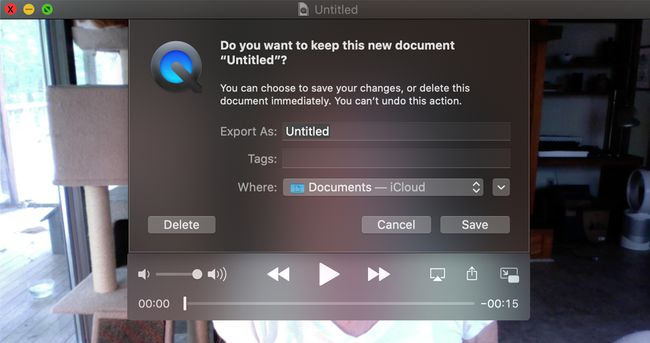
Come registrare video sulla webcam del PC
La webcam integrata nel tuo PC può anche registrare video. Tuttavia, non è di alta qualità come una fotocamera dedicata. Ecco come registrare un video su Windows 10.
-
Vai al Cominciare menu e apri il Telecamera app o vai alla barra di ricerca e cerca Telecamera.
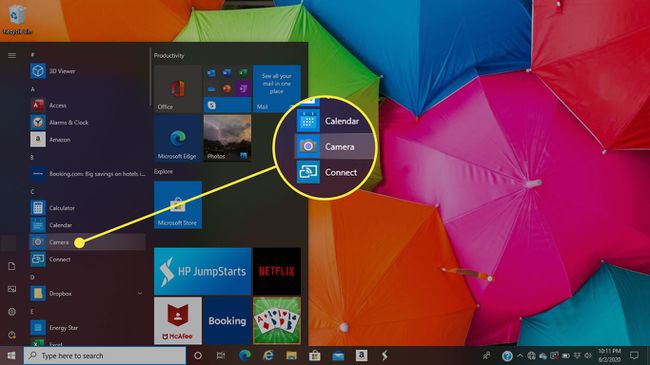
-
Seleziona il videocamera icona per selezionare l'opzione di registrazione.
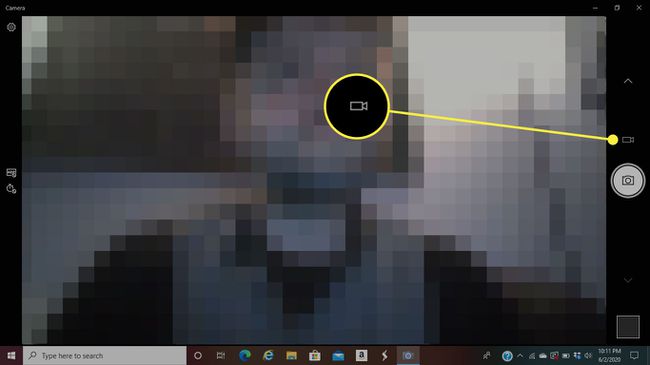
-
Seleziona il videocamera icona per avviare la registrazione.
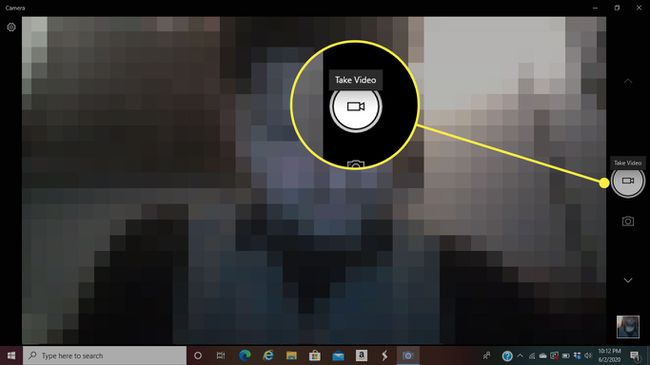
-
Clicca il Fermare pulsante per interrompere la registrazione. Utilizzare il Pausa pulsante per arrestare temporaneamente la fotocamera e riavviarla in un secondo momento.
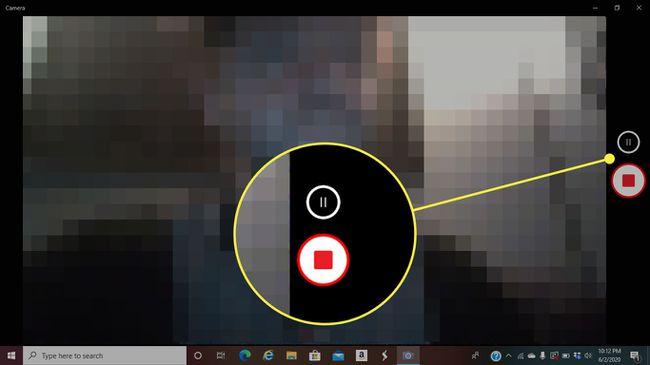
-
La posizione predefinita per le foto e i video che acquisisci utilizzando la fotocamera è Questo PC > Immagini > Rullino fotografico.
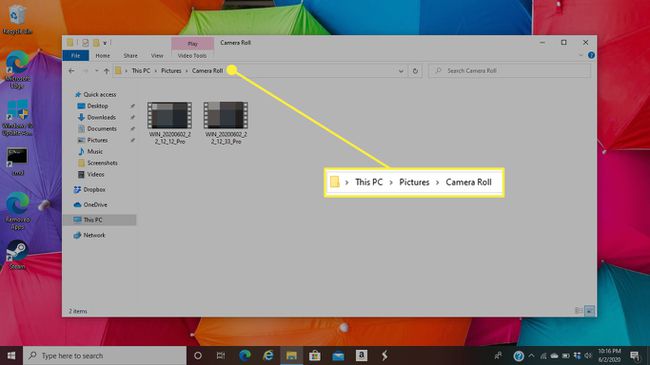
Esistono dozzine di applicazioni che puoi utilizzare per registrare video su Windows. Tuttavia, l'app Fotocamera integrata è la più accessibile. Se non hai Windows 10, potresti dover trovare un'applicazione di terze parti che ti permetta di registrare. Lettore multimediale VLC e FonePaw sono entrambe buone opzioni per gli utenti Windows.
